### **如何安装视频监控**
tag:视频 监控 视频监控 摄像头
1、提供收银机器码给我们,如下:
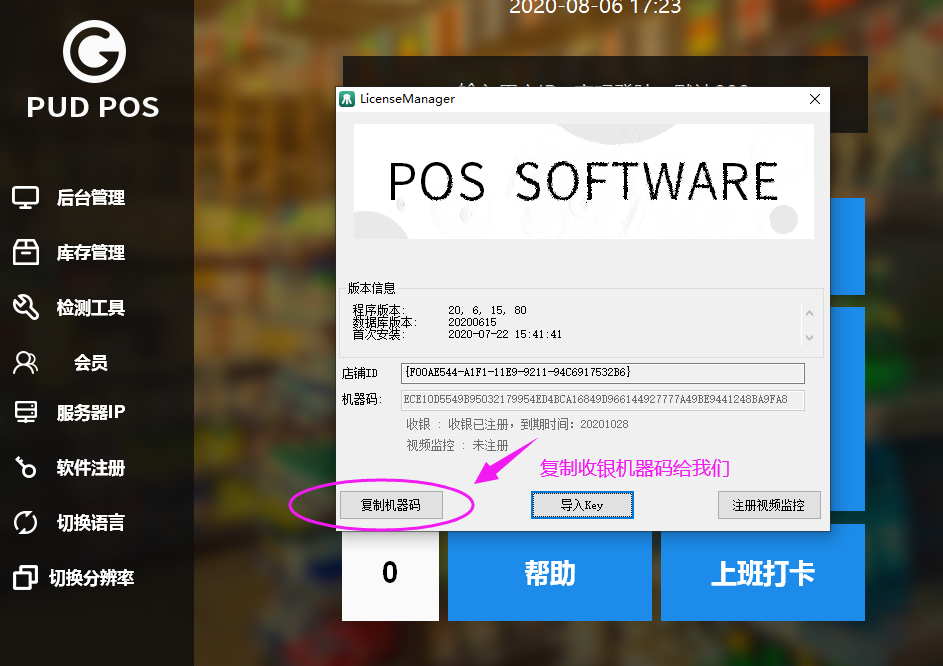
2、我们发回注册key文件,在收银注册页面点击“注册视频监控”,选择发回的key注册好,如下:
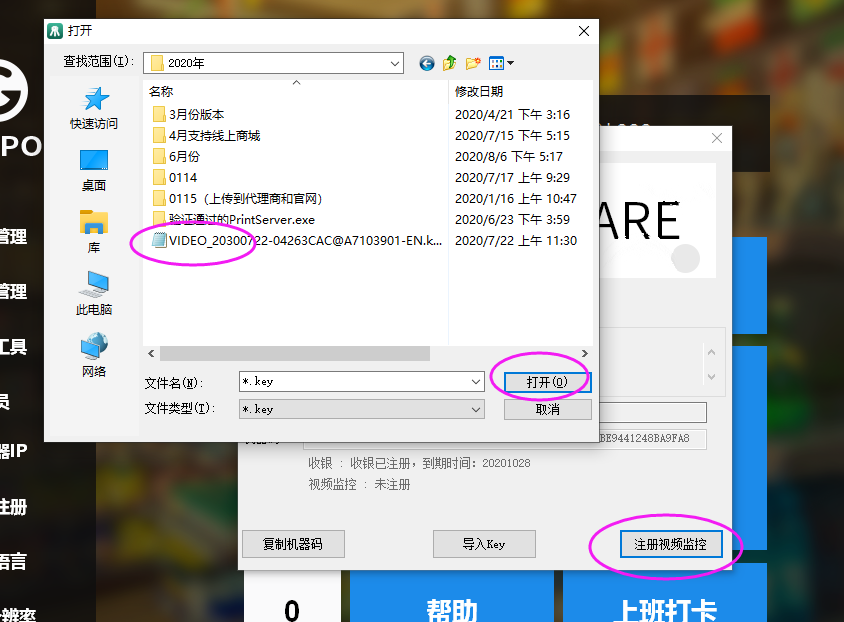
3、注册完成后,在收银安装目录下打开 **ShopNumenServer.cfg** 文件,如下:
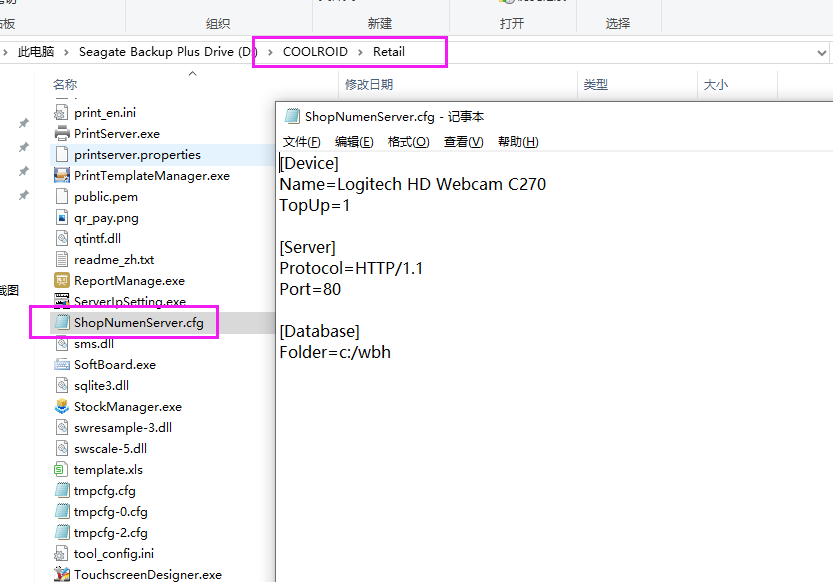
* [Device]**Name为摄像头的名称**,直接放字符串,注意前后不要有空格
* [Device]TopUp 是视频窗口上下方向,0或1,发现颠倒的就反过来试一下
* [Server]Port就是HTTP端口,不更改
* [Database]此项也先不用更改
4、查看电脑上的摄像头名称参考以下方法:我的电脑右键——管理——设备管理器——图像设备
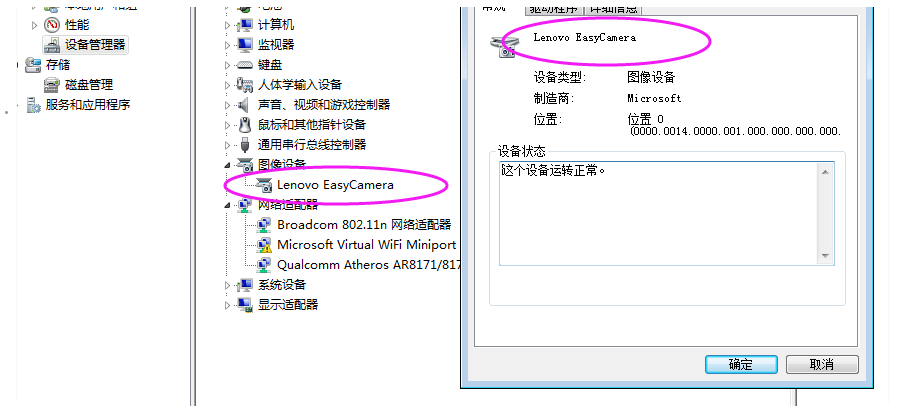
5、配置完成后,重启收银前台查看是否摄像头已经启动,摄像头启动则开始录像
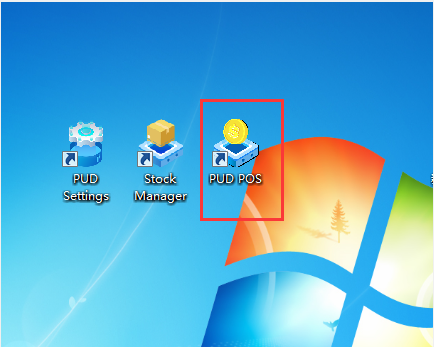
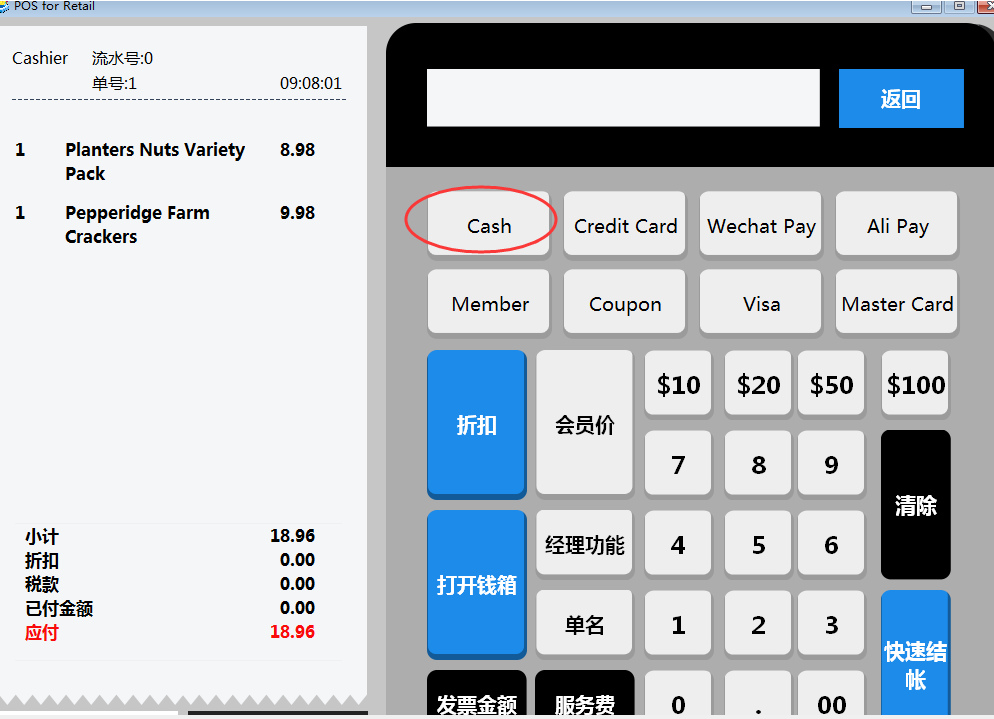
6、收银扫码结账后,如果需要查看录像,需要先在任务管理器中关闭ShopNumenServer.exe
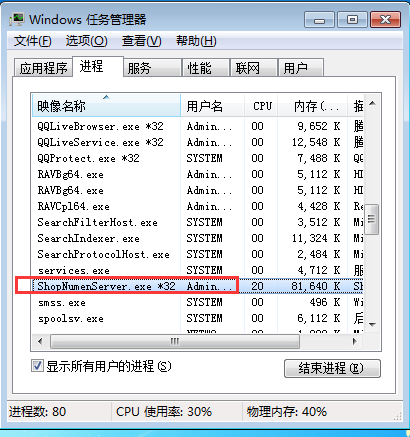
7、在收银安装目录下打开视频播放工具ShopNumen
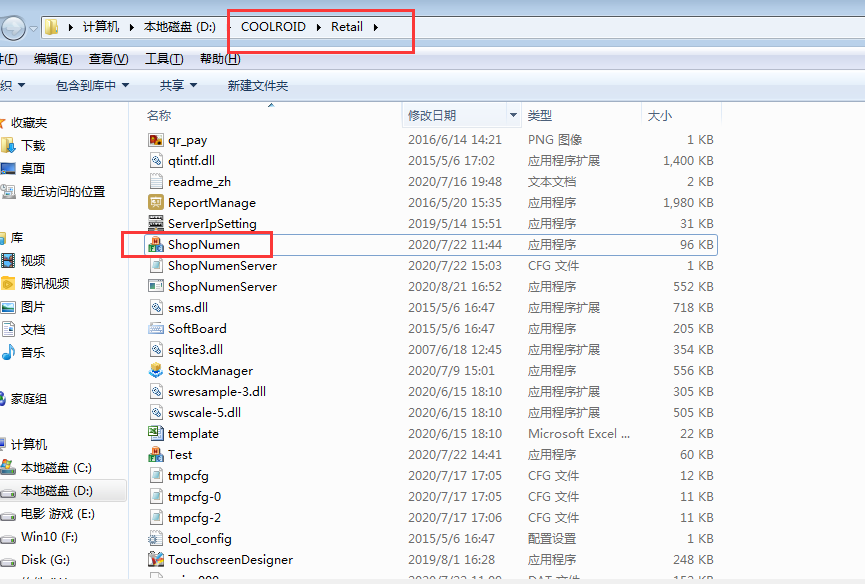
8、打开工具后,点击“查找视频”,点击下边视频列表的某个时间戳标记,可以每个结账视频,结账的时间和结账的员工录像,如下操作:
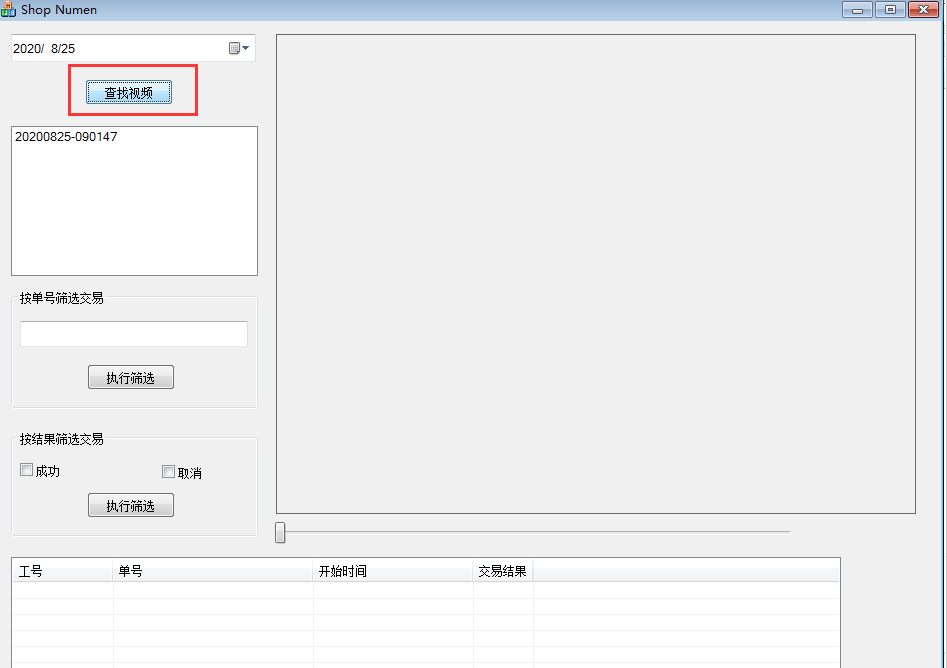
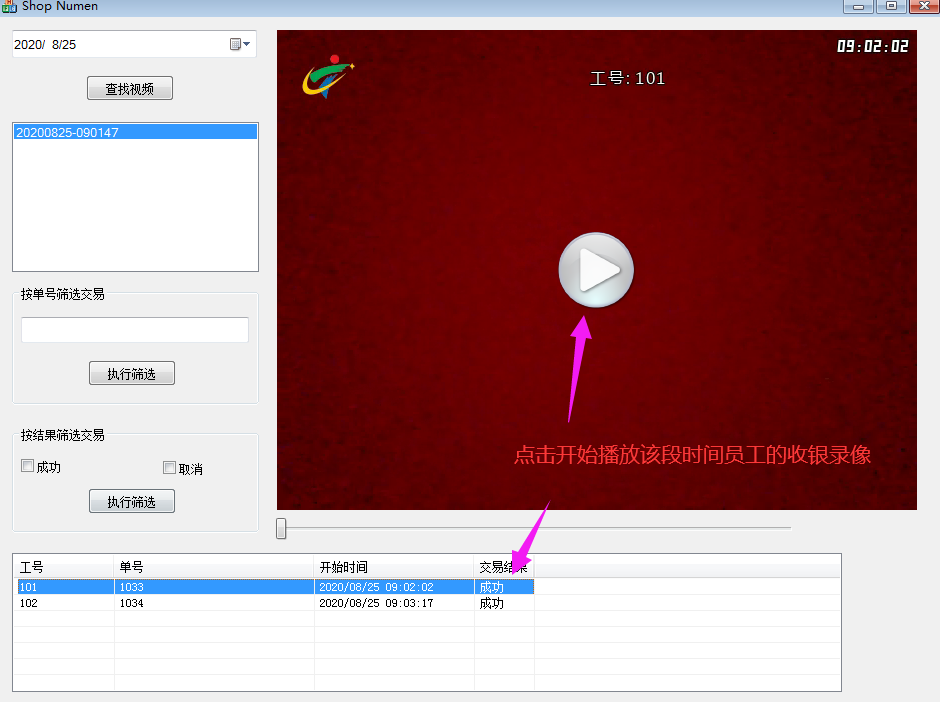
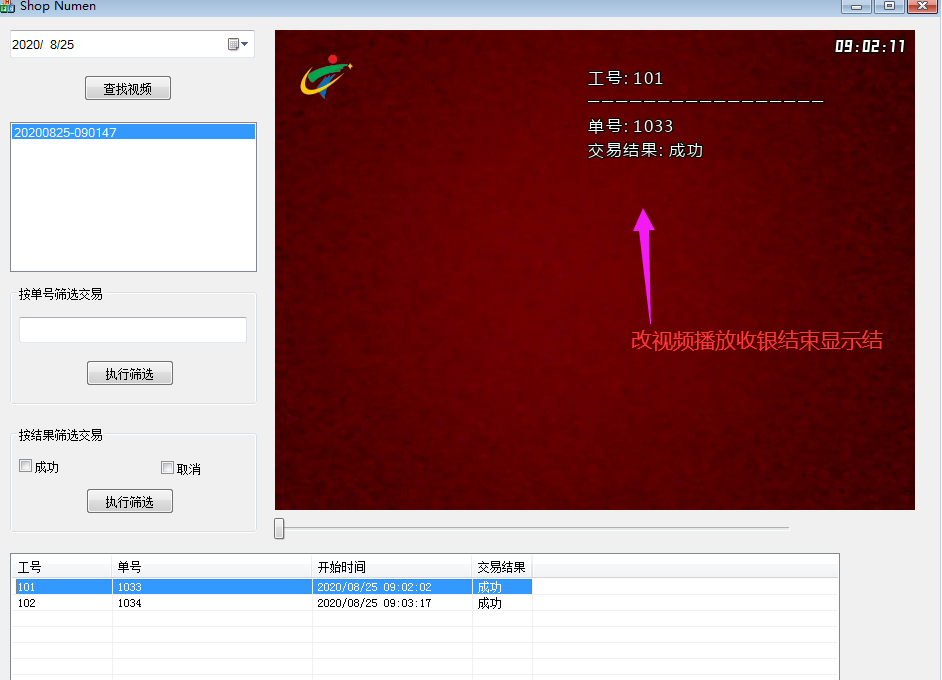
备注:
1.启动收银之后,自动打开摄像头,并开始录像,支付和取消订单时,会标记时间戳。
2.使用ShopNumen.exe查看录像
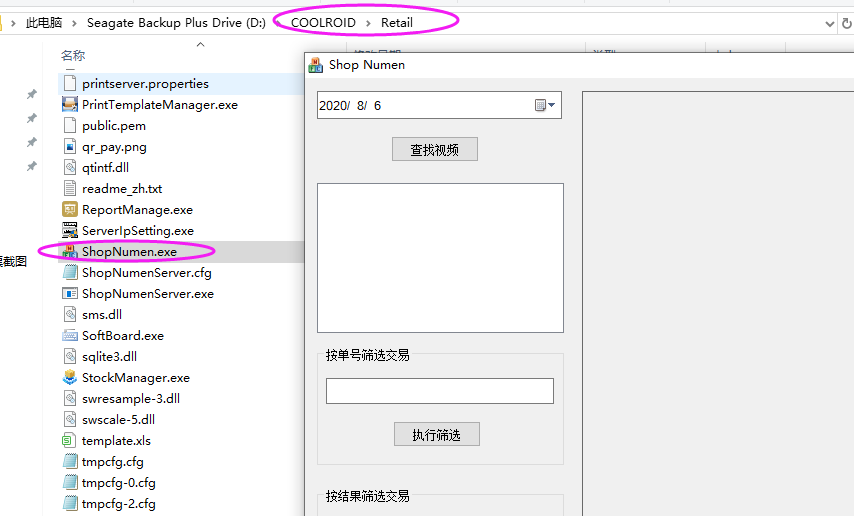
3.收银不会自动关闭摄像头,在任务管理器中关闭ShopNumenServer.exe,停止录像,才能查看最近一次视频中的打戳标记。查看之前已经保存的录像不需要关闭ShopNumenServer.exe
4.如果80端口和其他服务有冲突,可以配置录像服务的端口
5.视频监控的注册,为了避免影响到顾客,没有过期提醒,需要查看注册管理器,建议注册和收银同期
6.视频录像文件存储路径默认C盘,可以手动更改存放路径,如下,为避免占用系统内存,建议定期清理
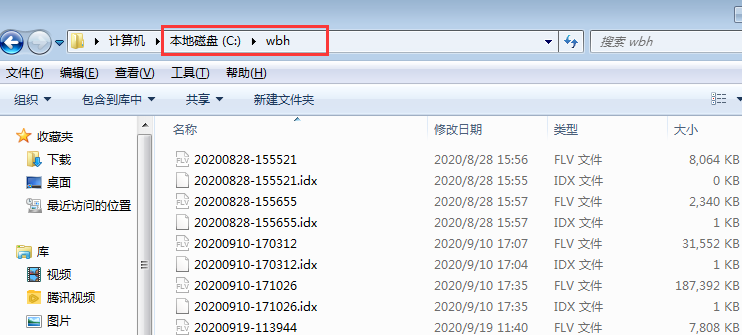
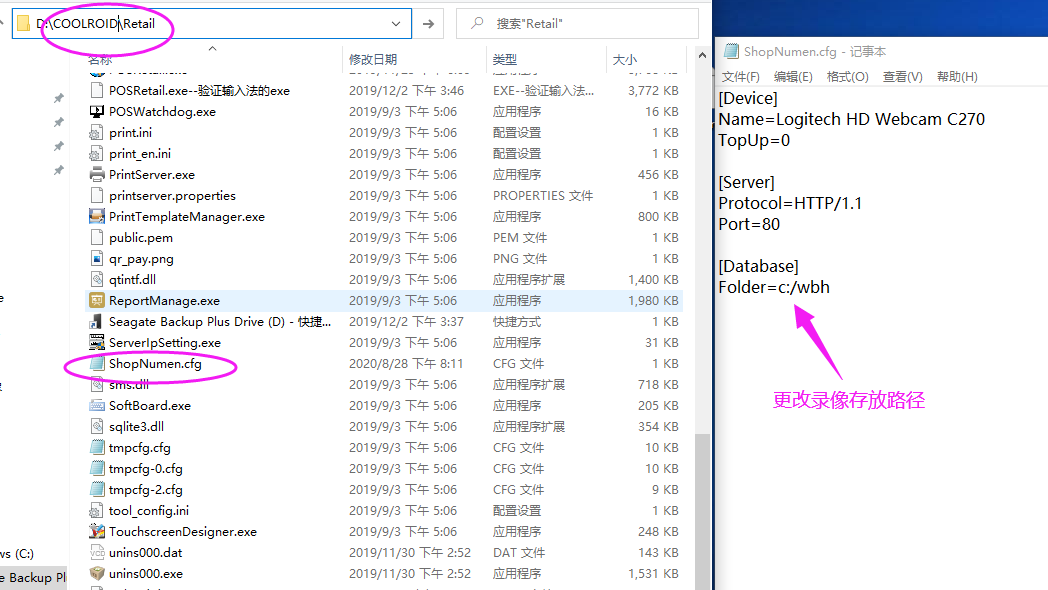
- 第一章:下载及注册
- 1.下载安装软件
- 2.注册
- 第二章:录入商品
- 1.清空系统自带的商品数据
- 2.导出商品模板
- 3.编辑商品数据模板
- 4.导入商品数据模板
- 5.如何进行库存增量导入
- 6.如何在新版零售中导入商品模板
- 第三章:如何添加商品
- 1.后台手动添加普通商品
- 2.如何添加多单位商品
- 第四章:打印小票及单据
- 1.打印收银小票
- 2.打印条形码
- 3.打印商品单据
- 第五章:设置员工账号
- 1.添加员工等级权限
- 2.添加员工账号
- 第六章:前台下单商品
- 第七章:如何设置促销活动
- 1.买一送一
- 2.单品折扣
- 第九章:交接班和日结
- 第十章:备份数据及还原
- 第十一章:如何对商品收取服务费
- 第十二章:如何设置商品折扣
- 第十三章:如何使用代金券
- 第十四章:库存管理
- 1、添加商品及导出库存表
- 2、入库及批量入库
- 3、出库及批量出库
- 4、盘点
- 5、条码管理
- 6、新增供应商
- 7、新增采购
- 8、采购入库
- 9、新增客户
- 第十五章 其他设置
- 1、如何自定义A4打印模板
- 2、如何在模板上添加第二货币打印
- 3、如何按类型查询商品的出入库
- 4、宏设置
- 5、如何安装视频监控
- 6、如何对接条码秤下单
- 7、如何自定义条码秤设置
- 8、如何打印A4单据
- 9、条码秤如何离线导入商品数据
- 10、如何设置及查看库存预警
- 11、如何进行商品退货
- 12、如何连接盘点APP
- 第十六章:线上商城设置
- 1、如何试用和注册线上商城
- 1.1 试用线上商城
- 1.2 注册线上商城
- 2、线上店铺设置
- 2.1 店铺基本信息设置
- 2.2 店铺线上收款设置
- 3、编辑线上商城的商品
- 3.1 设置商品图片
- 3.2 设置商品包装费
- 3.3 设置商品其他属性
- 4、下载二维码及扫码下单
- 4.1 如何下载二维码
- 4.2 扫码下单后收银如何处理订单
